如何设置win10系统任务栏图标闪烁次数
现在大部分电脑都是win10系统,有些新用户不知道如何设置任务栏图标闪烁次数,接下来小编就给大家介绍一下具体的操作步骤。
具体如下:
1. 首先第一步先点击左下角【开始】图标,接着在弹出的菜单栏中根据下图所示,依次点击【Windows系统-运行】选项。
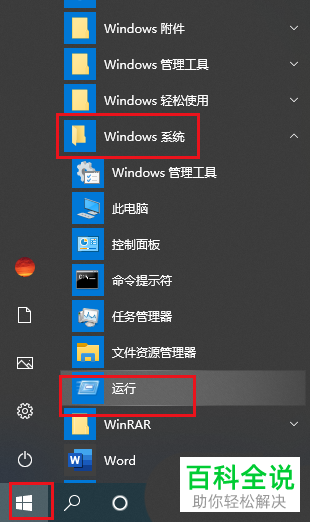
2. 第二步根据下图所示,先在方框中输入【regedit】,接着点击【确定】选项。

3. 第三步打开【注册表编辑器】窗口后,根据下图所示,点击【HKEY_CURRENT_USER】文件夹。

4. 第四步在展开的下拉列表中,根据下图所示,点击【Control Panel】文件夹。
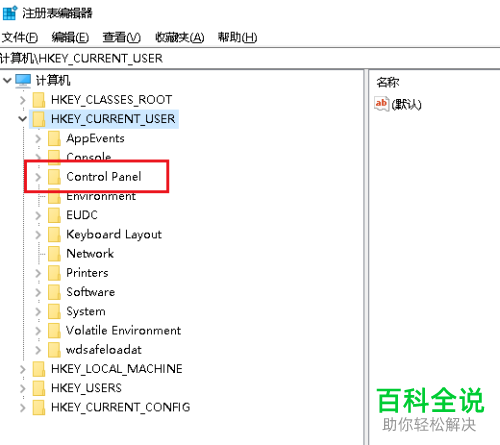
5. 第五步在展开的下拉列表中,根据下图所示,点击【Desktop】文件夹。

6. 第六步在右侧列表中,根据下图所示,找到并双击【ForegroundFlashCount】选项。
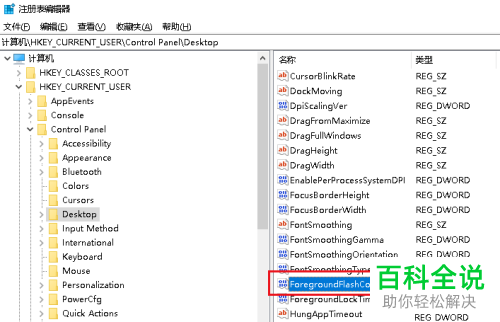
7. 最后根据下图所示,先按照需求修改数值数据,接着点击【确定】选项。
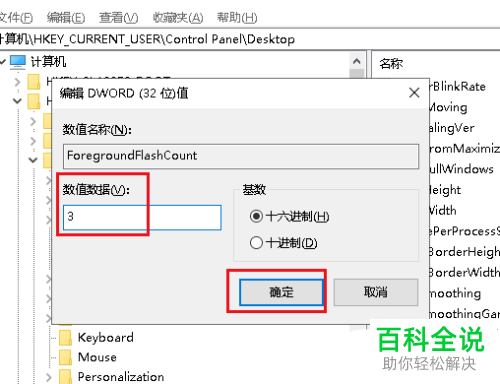
以上就是如何设置win10系统任务栏图标闪烁次数的方法。
赞 (0)

